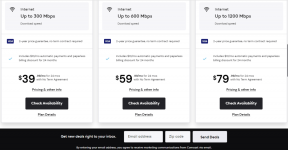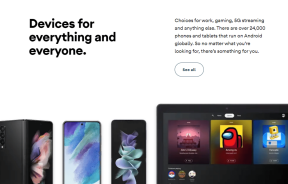8 найкращих виправлень для Wi-Fi не має дійсної помилки конфігурації IP у Windows 11
Різне / / April 05, 2023
Це дратує, коли вам доводиться надсилати електронний лист або транслювати фільм, і ваші ПК не вдається підключитися до Wi-Fi? Якщо придивитися ближче, ви побачите, що вашому ПК з Windows 11 не вдається отримати IP-адресу від маршрутизатора. Ось як ви отримуєте помилку «Wi-Fi не має дійсної конфігурації IP».

Кілька причин, починаючи від тимчасових збоїв маршрутизатора і закінчуючи несправністю мережевих драйверів, можуть викликати цю помилку. Якщо ви не можете визначити точну причину, нижче ми зібрали кілька надійних методів, які допоможуть виправити повідомлення про помилку на комп’ютері з Windows 11.
1. Перезапустіть маршрутизатор
Перезавантажити маршрутизатор – гарна ідея, оскільки ми робимо це рідко. Існує ймовірність того, що маршрутизатор має старий кеш або налаштування, і простий перезапуск має очистити ці деталі, щоб звільнити місце для нових.
Вимкніть маршрутизатор Wi-Fi і від'єднайте його від джерела живлення. Зачекайте приблизно хвилину, знову підключіть маршрутизатор до джерела живлення та ввімкніть його.
2. Установіть для параметрів IP-адреси значення Автоматично
Такі проблеми можуть виникнути, якщо ви нещодавно змінили адаптер бездротової мережі свого комп’ютера на спеціальну IP-адресу. Щоб виправити це, вам слід налаштувати Windows на автоматичне отримання IP-адреси, виконавши наведені нижче дії.
Крок 1: Натисніть клавішу Windows + R, щоб відкрити діалогове вікно «Виконати». Тип КОНТРОЛЬ у полі та натисніть Enter, щоб відкрити Панель керування.

Крок 2: Використовуйте спадне меню у верхньому правому куті, щоб змінити тип перегляду на маленькі або великі піктограми та перейдіть до Центру мереж і спільного доступу.
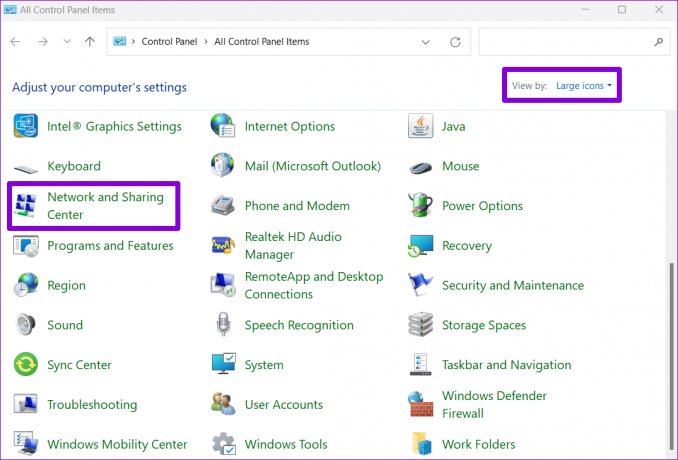
крок 3: Натисніть опцію «Змінити налаштування адаптера» в лівій колонці.

крок 4: Клацніть правою кнопкою миші мережевий адаптер Wi-Fi і виберіть «Властивості».

Виходячи з налаштувань контролю облікових записів користувачів (UAC), якщо UAC з’явиться, виберіть Так.
крок 5: Коли відкриється вікно властивостей Wi-Fi, двічі клацніть «Інтернет-протокол версії 4 (TCP/IPv4)», щоб відкрити його властивості.

Крок 6: Виберіть «Отримати IP-адресу автоматично» та натисніть «ОК».

Так само виберіть «Отримати адресу IPv6 автоматично» для «Протокол Інтернету версії 6 (TCP/IPv6)».

3. Перезапустіть WLAN AutoConfig Service
Windows використовує службу WLAN AutoConfig для полегшення підключення до вашої мережі Wi-Fi. Отже, коли ця служба стикається з проблемою, Windows може відобразити помилку «Wi-Fi не має дійсної конфігурації IP». Ось як можна перезапустити службу, щоб усунути тимчасовий збій.
Крок 1: Натисніть значок пошуку на панелі завдань, введіть послугиі виберіть перший результат, який з’явиться.
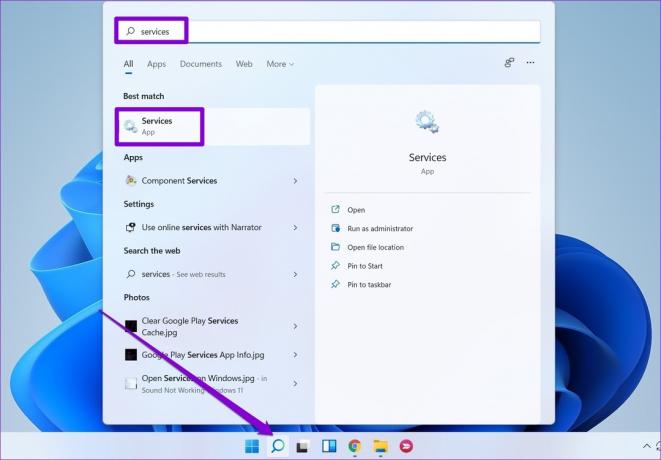
Крок 2: Прокрутіть вниз, щоб знайти службу WLAN AutoConfig. Клацніть його правою кнопкою миші та виберіть Перезапустити.

Після цього перевірте, чи ваш ПК може без проблем підключитися до Інтернету.
4. Оновіть свою IP-адресу та очистіть кеш DNS
Один із способів усунути помилку недійсної конфігурації IP-адреси — призначити нову IP-адресу вашому комп’ютеру. Ви можете змусити Windows отримати нову IP-адресу від маршрутизатора та очистити кеш DNS за допомогою кількох команд у Windows PowerShell. Ви також можете запускати ті самі команди в командному рядку.
Крок 1: Натисніть клавішу Windows + S, щоб відкрити меню пошуку. Тип Windows PowerShell і виберіть Запуск від імені адміністратора.

Крок 2: Виконайте наступні команди одну за одною.
ipconfig /випуск. ipconfig /flushdns. ipconfig /renew

Після виконання наведених вище команд перевірте, чи Windows може підключитися до мережі.
5. Скидання TCP/IP
Windows використовує протокол керування передачею та Інтернет-протокол (або TCP/IP) для зв’язку з іншими машинами в мережі та Інтернеті для передачі та отримання цифрових даних. Таким чином, скидання стека TCP/IP може усунути будь-який збій і вирішити проблему недійсної конфігурації IP у Windows.
Крок 1: Клацніть правою кнопкою миші на піктограмі «Пуск» і виберіть зі списку «Термінал (адміністратор)».

Крок 2: Виконайте наступні команди в консолі та натисніть Enter після кожної:
netsh winsock скидання. netsh int ip reset
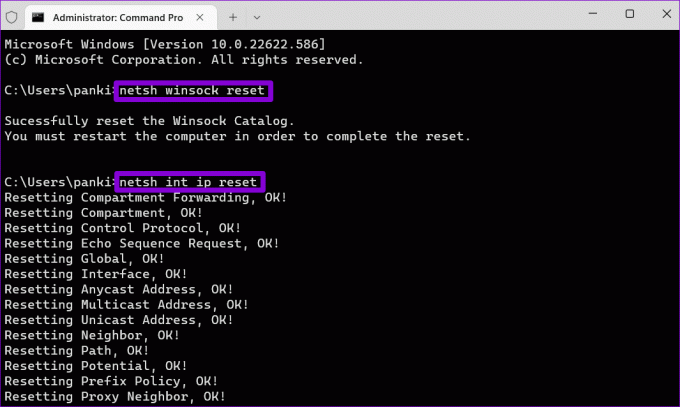
Перезавантажте комп’ютер і перевірте, чи знову виникає помилка «Wi-Fi не має дійсної конфігурації IP».
6. Вимкніть і ввімкніть мережевий адаптер
Проблеми з адаптером бездротової мережі вашого ПК також можуть призвести до таких помилок. Ви можете спробувати вимкнути та знову ввімкнути мережевий адаптер, щоб побачити, чи це покращить ситуацію.
Крок 1: Натисніть клавішу Windows + R, щоб відкрити діалогове вікно «Виконати». Тип ncpa.cpl у полі Відкрити та натисніть Enter.
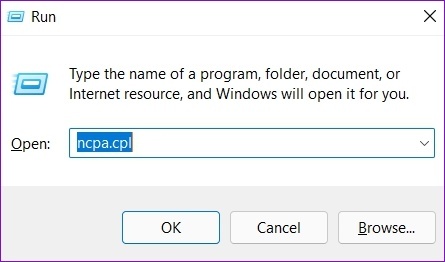
Крок 2: У вікні «Мережеві підключення» клацніть правою кнопкою миші мережевий адаптер і виберіть «Вимкнути». Коли з’явиться підказка контролю облікових записів користувачів, виберіть Так.
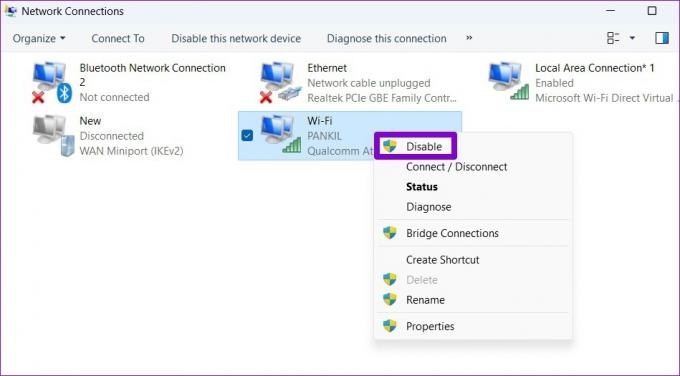
Зачекайте принаймні 10 секунд, потім клацніть правою кнопкою миші мережевий адаптер і знову ввімкніть його.
7. Оновіть мережеві драйвери
Драйвери зазвичай не викликають особливих проблем після їх встановлення. Але якщо вони застаріли або якесь програмне забезпечення їх заважає, ви можете зіткнутися з такими помилками. Так само можна оновити мережеві драйвери на комп’ютері з Windows 11.
Крок 1: Клацніть правою кнопкою миші на піктограмі Пуск і виберіть Диспетчер пристроїв зі списку.

Крок 2: Двічі клацніть мережеві адаптери, щоб розгорнути його. Клацніть правою кнопкою миші мережевий адаптер і виберіть Оновити драйвер.
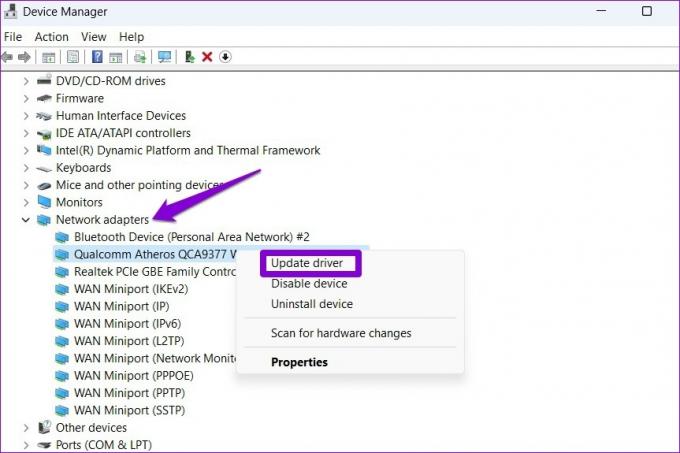
Після цього виконайте вказівки на екрані, щоб завершити оновлення мережевого драйвера. Після цього перезавантажте ПК і перевірте, чи проблема все ще існує.
8. Скинути налаштування мережі
Ти можеш скинути налаштування мережі комп’ютера як крайній засіб. Це означає, що ви втратите всі конфігурації мережі, як-от IP-адресу та налаштування DNS-сервера, які ви вводите, щоб дозволити комп’ютеру підключатися до вашої мережі. Звичайно, вам доведеться ввести його знову. Ось як скинути параметри мережі в Windows.
Крок 1: Натисніть клавішу Windows + I, щоб запустити програму Налаштування. Перейдіть на вкладку «Мережа та Інтернет» і натисніть «Додаткові параметри мережі».

Крок 2: У розділі «Додаткові налаштування» натисніть «Скидання мережі».
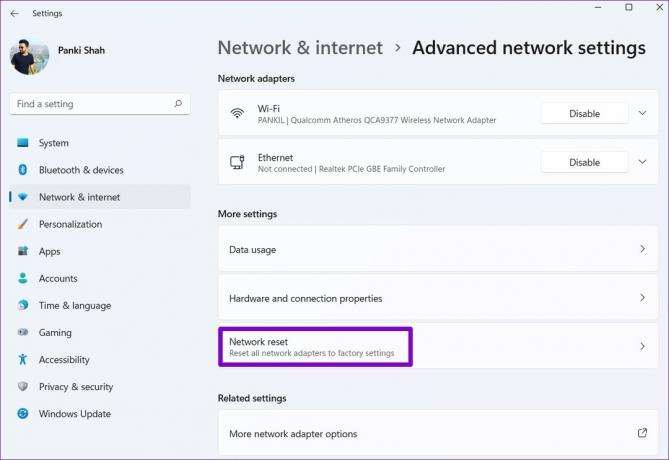
крок 3: Натисніть кнопку Скинути зараз поруч із пунктом Скидання мережі.

Ваш ПК перезавантажиться та повернеться до стандартних налаштувань мережі. Після цього вам доведеться вручну ввести дані IP-адреси або дозволити йому автоматично захоплювати дані IP-адреси з вашої мережі.
Скажи привіт Інтернету
Проблеми з Wi-Fi є найгіршими. Такі проблеми з Інтернетом можуть вплинути на вашу продуктивність, а також перешкодити вам насолоджуватися розвагами через потокові сервіси та ігри. Тим не менш, застосування наведених вище виправлень повинно допомогти вам виправити помилку «Wi-Fi не має дійсної конфігурації IP» у Windows і повернути вас в Інтернет.
Останнє оновлення: 7 вересня 2022 р
Стаття вище може містити партнерські посилання, які допомагають підтримувати Guiding Tech. Однак це не впливає на нашу редакційну чесність. Вміст залишається неупередженим і автентичним.
Написано
Панкіл Шах
Панкіл – інженер-будівельник за фахом, який розпочав свій шлях як письменник на EOTO.tech. Нещодавно він приєднався до Guiding Tech як позаштатний автор, щоб висвітлювати інструкції, пояснення, посібники з купівлі, поради та підказки для Android, iOS, Windows і Web.